Содержание
Телевидение по протоколу интернета позволяет обойтись без использования эфирного или кабельного цифрового ТВ, если есть подключение к интернету и Смарт ТВ телевизор. Но сейчас IPTV плееры доступны не только для телевизионных платформ Smart TV. Можно также организовать просмотр IPTV на персональном компьютере, ноутбуке или мобильном гаджете, потребуется только скачать и установить одну из программ (приложений).
Содержание
Сервисов и программ для IPTV существует несколько десятков, но рассматривать все нет смысла. Ниже предоставлен рейтинг IPTV плееров для Windows, с которыми получится смотреть онлайн-каналы на ПК через плейлисты. Кроме обычных федеральных каналов, с «айпитиви» возможно смотреть HD-каналы разных категорий (фильмовые, познавательные, спортивные и т. д.).
Рекомендуется добавлять самообновляемые плейлисты IPTV.
Также IPTV на компьютере доступно не только с полноценным программным обеспечением. Некоторые сервисы предоставляют версию для просмотра телевидения в браузере.
Абсолютно все предоставленные в рейтинге ниже плееры бесплатные, но при желании можно оплатить профессиональные тарифы с расширенным функционалом и отсутствием рекламы. А, чтобы обзор получится разнообразным, то присутствуют описания как самых простых, так и продвинутых плееров.
Скачивайте программы только с официальных сайтов по ссылкам в обзоре ниже. Загрузка со сторонних источников чревата установкой не только необходимого, но и стороннего ПО, а также существует вероятность подхватить вирус на ПК.
Голосование за лучший и худший IPTV плеер для ПК
Вы имеете 2 голоса для выбора. Нажмите плюс напротив лучшего, а минус возле худшего сервиса IPTV. OTTPlayer Общий балл 156 29 185 IP-TV Player Общий балл 116 19 135 MyIPTV Player Общий балл 77 20 97 PotPlayer Общий балл 68 21 89 KODI Общий балл 49 33 82 VLC Media Player Общий балл 26 46 72 PC-Player TVIP Общий балл 9 13 22 Perfect Player Общий балл -10 26 16
Видео
Заключение
Телевизор на компьютере можно сделать любым описанным выше плеером. Но выбирать конкретный необходимо исходя из личных потребностей. Если нужен наиболее простой IPTV плеер, то хорошими являются OTTPlayer и IP-TV Player. А если нужно получить максимальный рабочий пакет для взаимодействия с IPTV и контентом в целом на компе, чтобы не только смотреть ТВ, то качайте Kodi.
Если вы пользуетесь другим плеером, он вас устраивает или даже обходит варианты с рейтинга, поделитесь в комментариях ⇓.
Цифровое телевидение уже давно доступно на мультифункциональных TV-приставках, распространяемых провайдерами или приобретаемых зрителями отдельно в интернет-магазинах. Но, кроме телевизоров, развлекательный контент нового поколения поддерживают и компьютеры: необходимо лишь выбрать подходящий IPTV или Media Player, а после – загрузить совместимый плейлист с заранее отобранными каналами.
Коллекция инструментов для просмотра цифрового телевидения обширна: в сети найдутся даже любительские сборки, воссозданные на основе давно не обновляемого разработчиками программного обеспечения. А потому настал момент выделить те плееры, которые возглавляют тематические рейтинги и однозначно заслуживают внимания.
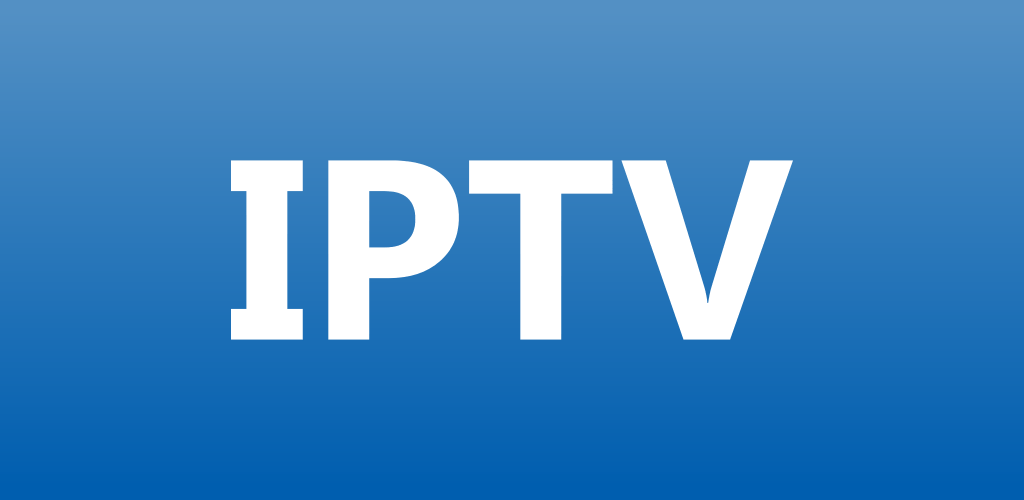
VLC Media Player – мультифункциональный и гибко настраиваемый медиаплеер, поддерживающий колоссальное количество форматов и кодеков, поддерживающий IPTV-плейлисты и распространяемый без рекламы и платных функций. VLC часто входит в топ тематических рейтингов из-за набора доступных возможностей и крайне наглядного интерфейса.
Скачать с каналами VLC Media Player разработчики не предлагают – искать развлекательный контент придется лично, исследуя развлекательный контент вокруг. Но зато добавленные ссылки (в формате M3U) останутся доступны даже после перезагрузки плеера – останется лишь включить полюбившийся канал и вернуться к просмотру.
IP-TV Player – визуальная и функциональная оболочка, выпущенная разработчиками в качестве отдельного дополнения для VLC. Доступна на официальном сайте, поддерживает поиск каналов через интернет не только по плейлистам, но еще и с помощью источников провайдера.
Дополнительно предусмотрена поддержка незашифрованного потокового видео, запись контента в видеофайлы, сохраняемые на жестком диске, а также – окно с настраиваемыми каналами. Контент разработчики предлагают из фильтров, переносить в «Избранное» или вовсе скрывать, если список с каналами перегружен и лишь мешает.
PC-Player TVIP – кроссплатформенная программа, открывающая доступ к цифровому телевидению и развлекательному контенту, найденному на просторах интернета. Доступный функционал не слишком разнообразен – поддержка M3U-плейлистов, возможность работы через HTTP-Proxy, персональная настройка списка с каналами и передачами.
С недавними обновлениями добавился раздел с записью транслируемого контента, в том числе и по расписанию. Пропустить футбол или новости отныне почти невозможно!
MyIPTV Player – плеер, предназначенный для просмотра цифрового телевидения и источников потокового вещания. Добавленные плейлисты автоматически обрабатываются и предстают в интерфейсе в виде специального списка, доступного для редактирования. Лишние каналы легко скрыть, нужные – пометить и перенести в «Избранное», а остальные – распределить по тематическим каталогам.
Из неожиданных возможностей – наличие родительского контроля: контент, не прошедший выставленные параметры возрастного ценза, блокируется с помощью PIN-кода. Снимается защита при наличии пароля.
Perfect Player IPTV – проигрыватель, поддерживающий функцию телегида, загрузку Torrent-файлов и асинхронный запуск сразу нескольких M3U-плейлистов. Кроме любопытного функционала, разработчики позаботились и о мелочах: плеер почти не занимает места на жестком диске, оптимизирован под мобильные операционные системы, разрешает просматривать программу передач, настраивать планировщик и даже выставлять уведомления о том, когда начнется нужная передача.
Предусмотрен выбор качества воспроизведения (от SD до HD на совместимых каналах), а также – загрузка специальных плагинов, бесплатно расширяющих базовый функционал и разрешающих превратить Perfect Player еще и в стандартный медиапроигрыватель.
OTT Player – гибко настраиваемый IPTV-плеер со встроенным редактором плейлистов и найденных каналов, кроссплатформенной поддержкой и частыми техническими обновлениями, спасающими от вылетов и неполадок. Взаимодействовать с IP-телевидением тоже легко – из-за всплывающих подсказок и переведенного на русский язык интерфейса во всех нюансах и тонкостях разберутся даже новички.
Неожиданное новшество – синхронизация данных и настроек. При переходе на новую платформу (iOS, Android, MacOS) останется залогиниться, и вся необходимая информация подтянется автоматически. Начинать все заново уже не придется.
Kodi – своеобразный эмулятор Smart TV, открывающий перед потенциальными пользователями целый пласт развлечений: музыка, радио, фильмы, телевизионные передачи. Предусмотрели разработчики и поддержку разносторонних приложений, разрешающую просматривать информацию о погоде, играть или даже расширять базовый функционал Kodi.
С цифровым телевидением проблемы тоже едва ли возникнут: эмулятор разрешает загружать плейлисты по ссылкам, добавлять через файлы, а также искать необходимый контент в сети, используя встроенный навигатор и поисковую строку.
Проблем у Kodi достаточно: эмулятор громоздкий и требовательный к железу персональных компьютеров, страдает от перегруженности интерфейса и странного перевода, адаптированного лишь наполовину (остальная часть – на английском). И все же простить недостатки можно – хотя бы из-за того, насколько всего много в меню.
BorPas-Soft – студия, разрабатывающая тематические приложения, инструменты и дополнительный контент, вроде IP-TV Player для просмотра телевизионных каналов и Reader для чтения цифровых книг. Кроме уже известных релизов, разработчики трудятся и над дополнительными, вроде TV-Cells, разрешающего выводить на экране сетку из проигрываемых в текущий момент телевизионных каналов.
Меню поддерживает до 50 передач, транслируемых одновременно и разрешающих переключиться на нужный контент в любой момент времени. Едва ли подобное предложат конкуренты, а значит, пора выбирать BorPas-Soft в качестве незаменимого помощника на каждый день!
Взаимодействовать с дистрибутивами плееров, загруженными с официальных сайтов или из сторонних источников, каждый раз придется по вполне предсказуемому алгоритму. Причем, вне зависимости от разработчика программного обеспечения и даже операционной системы (для Windows 10, для Windows 7 и для Windows XP) – список действий всегда похожий:
Сначала – принятие соглашений и требований.
Затем – выбор подходящего каталога для распаковки файлов, предварительная настройка издания, если подобное предусмотрено (например, на некоторых старых версиях VLC Media Player разрешалось исключать ненужные дополнения).
В конце – поиск источника (сайта, портала или информационно-справочного ресурса) с плейлистами, распространяемыми в подходящем для выбранного плеера формате. Распространенный вариант – M3U, часто встречающийся в сети.
Дополнительно настраивается планировщик, параметры записи проигрываемого контента, а также – некоторые второстепенные функции, вроде субтитров.
Если определиться с выбором подходящего медиаплеера мешает разнообразие выбора, то сформировать мнение поможет своеобразная памятка, определяющая плюсы и минусы:
- Способ распространения. Нужна ли подписка? Предусмотрены ли платные версии с дополнительным функционалом? В сети предостаточно программного обеспечения, распространяемого бесплатно и разрешающего просматривать каналы с цифровым телевидением, а потому платить стоит лишь в том случае, если захотелось поддержать разработчика.
- Пропускная способность. Требования к скорости интернета сформировались уже давно: не менее 6-7 мегабит в секунду для SD-качества, и от 15 для HD-каналов. Некоторые разработчики научились снижать «порог вхождения», а потому тем, у кого недостаточно быстрый доступ к сети, желательно заранее заглянуть в раздел с требованиями.
- Наполнение и функционал. Технически и проигрывания плейлистов уже достаточно для взаимодействия с цифровым телевидением. Но если рассматривать ситуацию глобальнее, то и дополнительные возможности не помешают – фильтр каналов, настройка качества воспроизведения, загрузка субтитров.
- Интерфейс. Вещь субъективная, но часто оцениваемая отдельно. Если взаимодействовать с меню легко, каждая кнопка на виду, а запутаться в настройках нельзя из-за всплывающих подсказок и рекомендаций от разработчика, то и просмотр каналов начнет приносить удовольствие и перестанет напоминать пытку.
Каждый из перечисленных выше IPTV-медиаплееров пользуется спросом, занимает лидирующие позиции в рейтингах и собирает вокруг многомиллионную аудиторию поклонников. А потому выбирать придется лично – отталкиваясь от необходимого функционала, интерфейса и иных параметров. Например, если важна скорость, то проще загрузить VLC Media Player, а если не обойтись без синхронизации, то с развлекательным контентом на разных платформах поможет OTT Player.
27.08.2020 14:27 5676 Виктор Фельк Информационный портал IT Техник
IP-TV Player — популярный сервис для просмотра телевизионных каналов на компьютере. Прежде всего, стоит отметить одно из главных достоинств — это бесплатная программа, поэтому помимо того, что вам не придется покупать телевизор, сама услуга не будет стоить ни цента.
Вы можете скачать IP-TV Player и установить его через локальную сеть прямо сейчас, воспользовавшись ссылкой в конце текста.
Технология работает по протоколу IP, подходит для провайдеров TeNet, Ростелеком, ДОМ РУ, ТТК, Triolan, ЧебNET, Луганет, Электронный город, Сибирские сети и т.д. ПО полезно для провайдеров, которые могут предоставлять уже готовый к использованию пакет.
Обратите внимание на отсутствие рекламы!
Возможности Айпитиви
IP телевидение — удобный просмотр нового поколения с множеством возможностей:
- Быстрая загрузка и распаковка в сетях ряда провайдеров.
- Способность записывать потоковое видео и аудио в файл.
- Частичная поддержка TV-тюнеров через WDM-драйвера.
- Отдельная настройка каждого канала.
- Полный список каналов в видео-окне.
- Поддержка телепрограммы формата JTV.
- Фоновая запись любого количества каналов.
- Практичный планировщик для того, чтобы смотреть что-либо по определенному расписанию.
- Регулирование громкости, а также возможность загрузить каналы и отредактировать их названия.
- Поддержка плейлиста .m3u.
- Выбор удобного для вас отображения списка каналов.
- Возможность mp3 интернет радио записывать в mp3-файл.
Internet Protocol Television
Сразу нужно уточнить один важный нюанс — Айпи ТВ Плеер не транслирует зашифрованные каналы (DRM, CAS).
Что касается устройств, на которых возможно вещание, это могут быть не только компьютеры, но специальные ТВ приставки, медиа-плееры, телевизоры SMART TV и различные мобильные девайсы. Подключение к онлайн тв возможно как через приложение, так и в окне интернет-браузеров.
Программа IP-TV Player предоставляет сервис высочайшего качества — видео HD-разрешения и 5.1 канальное аудио. Радуют также интерактивные дополнения — например, возможность просмотреть информацию о кино и оставить о нем отзыв. Скачивайте приложение и смотрите любимые передачи с удовольствием!
| Официальный сайт | BorPas-Soft |
| Поддерживаемые версии | Windows 7, 10, 8, XP, Vista |
| Лицензия | |
| Русский язык | Есть |
| Обновлено | 2022-08-17 |
| Количество загрузок | 154594 |
Технология IPTV уже прочно вошла в жизнь многих людей и заменила им традиционное телевидение. Благодаря IPTV-плеерам можно просматривать множество интереснейших каналов со всего мира в отличном качестве, при этом не тратя на подобное удовольствие больших средств.
Возможность интерактивного взаимодействия делает «Айпи ТВ» очень удобным и приятным для зрителя, ведь здесь, в отличии от обычного вещания, именно он управляет процессом просмотра, а не наоборот, как это было десятилетия подряд.
Что такое IPTV телевидение?
Аббревиатура IPTV имеет следующую расшифровку — Internet Protocol TeleVision, что означает телевидение по протоколу Интернет. Данный способ реализовывается благодаря пакетной передаче цифровой информации, содержащей в себе закодированное видео.
Не стоит путать рассматриваемую технологию с уже хорошо всем знакомым интернет-телевидением, так как оно все еще остается все тем же эфирным TV, просто распространяется его сигнал по Сети.
Айпи ТВ же в корне отличается – здесь все зависит не только от доступа к интернету, а от провайдера – поставщика web услуг. Собственно он осуществляет договора с телекоммуникационными компаниями, которые передают в итоге видеоданные.
Преимущества IPTV-приставки
Телевещание по интернету предлагает конечному пользователю качественное цифровое изображение, лишенное каких-либо помех, шумов и артефактов. Весомым преимуществом здесь можно назвать также и то, что для IPTV не нужно проводить отдельный кабель – вполне достаточно иметь хорошее веб-соединение, желательно около 20-30 Мбит/сек.
Так как технология интерактивна, то есть предлагает непосредственное участие пользователя, то очень важно здесь подобрать программное обеспечение. Для этого сейчас можно найти много довольно хороших iptv-плееров – специальных приложений на компьютер, с помощью которых происходит управление вещанием с помощью интернета.
Особенности плееров
Надежный iptv-player предоставляет потребителю множество возможностей:
- Настроить воспроизведение каналов под себя;
- Переключаться между каналами;
- Записывать транслируемые по такому ТВ видео в файл на компьютере;
- Управлять IPTV с клавиатуры.
- Некоторые продвинутые плееры даже позволяют использовать смартфон в качестве пульта управления.
Первым делом лучше всего обратиться к своему веб-поставщику, предоставляющему IPTV. Он должен предоставить плейлисты.
06 января 2017
Одним из популярных способов просмотра интернет-телевидения IPTV на Windows-устройствах является использование бесплатного проигрывателя IP-TV Player. IP-TV Player – это оболочка известного медиаплеера VideoLAN VLC, адаптированная конкретно под просмотр IPTV.
В этой статье будем подробно говорить о его настройке и возможностях.
1. Скачивание
Некоторые провайдеры – поставщики IPTV – на своих веб-сайтах могут выкладывать модифицированные сборки IP-TV Player с интегрированным плейлистом ТВ-каналов, чтобы максимально упростить процесс настройки плеера, тем самым угодив своим клиентам. Почему бы и не воспользоваться такой услугой провайдера? На сайте последнего вместо плейлиста можно скачать инсталлятор модифицированного проигрывателя и в процессе установки использовать предустановленные настройки.
Если провайдер таким образом не проявил заботу о своих клиентах, оригинальную сборку IP-TV Player можно скачать с официального сайта проигрывателя .
2. Настройка плейлистов
Оригинальная сборка IP-TV Player поставляется с возможностью выбора встроенных плейлистов. На завершающем этапе установки проигрывателя в графе «Выберите провайдера» можно, ничего не меняя, оставить предустановленный пункт «Интернет, Российское ТВ и радио». Это плейлист для широкой аудитории пользователей (вне зависимости от их провайдера) с подборкой федеральных каналов и радиостанций. Содержимое этого плейлиста полностью будет доступно лишь жителям России, пользователи других стран доступ получат не ко всем ТВ-каналам списка. Этот вариант можно использовать, если провайдер не предоставляет услугу использования IPTV или, например, делает это за дополнительную плату. Если провайдер является поставщиком IPTV, его можно поискать в выпадающем перечне графы «Выберите провайдера». Создатели IP-TV Player предлагают подборку плейлистов крупнейших провайдеров России и Украины.
Если нужного провайдера в выпадающем перечне нет, необходимо выбрать второй вариант настроек и ввести либо веб-адрес плейлиста провайдера, либо с помощью кнопки обзора в конце строки указать путь к файлу «.m3u». Веб-адрес или файл «.m3u» плейлиста необходимо предварительно получить на сайте провайдера. Этот же вариант используем и для любых плейлистов IPTV, скачанных в Интернете.
После настройки плейлиста IP-TV Player запустится. Чтобы выбрать тот или иной ТВ-канал для просмотра, необходимо прежде отобразить в окне проигрывателя список каналов. Делается это либо двойным быстрым нажатием клавиши Enter, либо однократным нажатием клавиши L, либо кнопкой на панели инструментов плеера. Убирается список каналов двумя последними способами.
Как в дальнейшем сменить настроенный плейлист? Жмем кнопку настроек на панели инструментов IP-TV Player (или горячие клавиши Ctrl+P) и в появившемся окошке выставляем галочку отображения всех настроек.
Проигрыватель перезапустится с расширенным перечнем настроек. Работа с плейлистами проводится во вкладке «Общие». Здесь можно выбрать пункт «Загрузить преднастройку из списка провайдеров» и выйти на настроечный этап с выпадающим списком провайдеров, как при завершении установки проигрывателя. А можно в пустующее поле вписать веб-адрес другого плейлиста или с помощью кнопки обзора указать путь к нему, если он хранится на компьютере в файле «.m3u». После этого необходимо нажать кнопку «Обновить».
Еще одна настройка для плейлистов – «Переключение между списками каналов», она позволяет с помощью кнопки «Добавить», соответственно, добавлять разные плейлисты в очередь, чтобы между ними можно было удобно переключаться при необходимости.
3. Список любимых каналов
Плейлисты IPTV могут содержать больше 100 ТВ-каналов, потому создатели IP-TV Player предусмотрели возможность формирования пользовательских списков любимых каналов. При выборе ТВ-канала на нем будет отображаться пустое сердечко. Клик по сердечку заполнит его, а ТВ-канал попадет в список любимых каналов. Доступ к этому списку открывается вверху перечня всех каналов, в небольшом меню.
4. Серфинг каналов
Функция серфинга каналов предназначена для автоматизации поиска интересного ТВ-контента. Чтобы ее запустить, нужно внутри проигрывателя (на видеоизображении) вызвать контекстное меню и выбрать соответствующую опцию. В окне IP-TV Player появится сетка ТВ-каналов, и каждый из них будет по очереди включаться на пару секунд. Как только выявится интересный ТВ-контент, в контекстном меню галочку с опции «Серфинг каналов» можно будет снять.
5. Телепрограмма
Чтобы посмотреть телепрограмму по выбранному ТВ-каналу на ближайшие дни, необходимо жать кнопку в виде часов на панели инструментов проигрывателя или горячую клавишу G.
6. Соотношение сторон
Если изображение ТВ-канала омрачено черными траурными полосками по краям, можно поэкспериментировать со сменой соотношения сторон. При нажатии клавиши F6 для воспроизводимого изображения поочередно будут применяться разные варианты соотношения сторон.
А клавишей F7 картинка подгоняется по ширине к размеру окна плеера или к полноэкранному режиму.
7. Настройки ТВ-каналов
И с соотношением сторон, и с прочими параметрами каждого отдельного канала можно экспериментировать в настройках проигрывателя. Включаем нужный ТВ-канал, жмем кнопку настроек на панели инструментов (или горячие клавиши Ctrl+P), переключаемся на вкладку «Канал». Здесь настраивается контрастность, яркость, насыщенность, оттенки изображения, деинтерлейс, аудиодорожка (для ТВ-контента, поддерживающего многоканальные аудиодорожки) и прочие параметры.
Выбор языка аудиодорожки настраивается во вкладке настроек «Общие».
8. Создание скриншотов
Изображение, воспроизводимое в окне IP-TV Player, можно запечатлеть, создав скриншот с помощью соответствующей кнопки на панели инструментов проигрывателя или нажатием горячей клавиши F4. Для создания снимков экрана сразу с нужными размерами создатели плеера предусмотрели опцию «Размер видеоокна». Эта опция предлагает на выбор несколько вариантов разрешения экрана, которые будут автоматически установлены для картинки, воспроизводимой IP-TV Player.
Если скриншотов нужно сделать много, в настройках проигрывателя, во вкладке «Общие» можно указать конкретный путь их сохранения. Этот же путь будет использоваться и для сохранения видеозаписей телеэфиров. Ниже этой настройки есть другая – «Формат контейнера», в ней из выпадающего перечня можно выбрать формат медиаконтейнера, в который будут записываться видеозаписи телеэфиров.
9. Видеозапись телеэфиров
В большинстве случаев для видеозаписи телеэфиров стоит оставить предустановленный формат медиаконтейнера PS. В этом случае видео на выходе будут сохраняться в универсальный видеоформат MPEG.
Для видеозаписи телеэфиров на панели инструментов проигрывателя имеется красная кнопка, запускающая запись телепередачи на текущем ТВ-канале и останавливающая ее. Но создатели IP-TV Player пошли дальше этой функции и предусмотрели возможность видеозаписи нескольких телеэфиров в фоновом режиме. Если получается накладка, и любимые телепередачи на разных ТВ-каналах транслируются в одно и то же время, одну из них можно смотреть в онлайне, а другую (и даже несколько телепередач) – записать в фоновом режиме работы IP-TV Player. Для этого на записываемом ТВ-канале (в списке каналов справа) необходимо вызвать контекстное меню, выбрать «Записать в фоне» и назначить время записи – конкретный промежуток или до остановки пользователем вручную. И можно переключаться на другой ТВ-канал или вовсе закрыть проигрыватель. Если имеются активные процессы записи телеэфиров, IP-TV Player при закрытии свернется в системный трей, где, не подавая никаких признаков, в фоновом режиме будет проводить свою работу. Остановить запись телеэфира (или нескольких телеэфиров) можно, вызвав окошко планировщика. Последний появляется при нажатии значка записи «R» на записываемом ТВ-канале. Планировщик также можно вызвать с помощью контекстного меню в окне проигрывателя.
10. Увеличение размера кэша
Если во время трансляции IPTV наблюдаются подвисания, можно попытаться решить проблему путем увеличения размера кэша IP-TV Player. Во вкладке «Общие» настроек, в последней графе «Кэш (миллисекунды)» из выпадающего перечня нужно выбрать большее значение, нежели предустановленное – начиная с 1000.
Источник




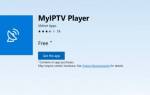








ли со статьей или есть что добавить?